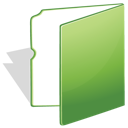Varnostno kopiranje in obnovitev nastavitev Sticky Notes v sistemu Windows 10
Sticky Notes je aplikacija univerzalne platforme Windows (UWP), ki je priložena sistemu Windows 10, ki se začne v "Anniversary Update" in ima številne funkcije, ki jih klasična namizna aplikacija ni imela. Možno je varnostno kopirati in obnoviti njegove možnosti. To je zelo uporabno, saj jih lahko po potrebi obnovite ali prenesete na drug računalnik ali uporabniški račun.
Oglas

Sticky Notes je aplikacija za univerzalno platformo Windows (UWP), ki se je pojavila v posodobitvi za obletnico sistema Windows 10 in ima številne funkcije, ki jih klasična namizna aplikacija ni imela. S posodobitvijo obletnice sistema Windows 10 je Microsoft ukinil klasično namizno aplikacijo "Sticky Notes". Zdaj je njegovo mesto zavzela nova aplikacija z istim imenom. Nova aplikacija vam omogoča ustvarjanje opomnikov Cortane iz vaših zapiskov. Vnesete lahko telefonsko številko in jo prepoznate ter prepoznate tudi URL-je, ki jih lahko odprete v Edge. Ustvarite lahko kontrolne sezname in jih uporabite z Windows Ink.
Opomba: Če vam ni všeč aplikacija Sticky Notes Store, lahko dobite dobro staro klasično aplikacijo Sticky Notes. To je stran za pridobitev: Stari klasični lepljivi zapiski za Windows 10
Za mnoge uporabnike je boljša možnost klasična namizna aplikacija. Deluje hitreje, hitreje se zažene in nima integracije Cortane.
Za varnostno kopiranje nastavitev Sticky Notes v sistemu Windows 10, naredite naslednje.
- Zaprite aplikacijo Sticky Notes. Ti lahko zaključite v nastavitvah.
- Odprite Raziskovalec datotek app.
- Pojdite v mapo %LocalAppData%\Packages\Microsoft. MicrosoftStickyNotes_8wekyb3d8bbwe. To vrstico lahko prilepite v naslovno vrstico File Explorerja in pritisnete tipko Enter.

- Odprite podmapo Nastavitve. Tam boste videli niz datotek. Izberite jih.
- Z desno tipko miške kliknite izbrane datoteke in v kontekstnem meniju izberite »Kopiraj« ali pritisnite zaporedje tipk Ctrl + C, da kopirate datoteke.

- Prilepite jih na varno mesto.
To je to. Pravkar ste ustvarili varnostno kopijo nastavitev aplikacije Vreme. Če jih želite obnoviti ali premakniti v drug računalnik ali uporabniški račun, jih morate postaviti v isto mapo.
Obnovite lepljive beležke v sistemu Windows 10
- Zaprite Sticky Notes. Ti lahko zaključite v nastavitvah.
- Odprite Raziskovalec datotek app.
- Pojdite v mapo %LocalAppData%\Packages\Microsoft. MicrosoftStickyNotes_8wekyb3d8bbwe. To vrstico lahko prilepite v naslovno vrstico File Explorerja in pritisnete tipko Enter.
- Tukaj prilepite datoteke settings.dat in gostovanje.zaklepanje.
Zdaj lahko zaženete aplikacijo. Pojaviti se mora z vsemi predhodno shranjenimi nastavitvami.
Opomba: Enako metodo lahko uporabite za varnostno kopiranje in obnovitev možnosti za druge aplikacije Windows 10. Oglejte si članke
- Varnostno kopirajte in obnovite budilke in uro v sistemu Windows 10
- Možnosti aplikacije Varnostno kopiranje in obnovitev fotografij v sistemu Windows 10
- Varnostno kopiranje in obnovitev nastavitev Groove Music v sistemu Windows 10
- Varnostno kopiranje in obnovitev nastavitev vremenske aplikacije v sistemu Windows 10
To je to.